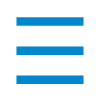一眼レフは持っていないけれど、手元のスマートフォンで子どもの写真撮影を今よりももっと良くできないかと思っている方は多いのではないでしょうか。
スマホカメラは、年々画素数は大きくなり、さまざまな機能が充実し、今ではコンパクトデジカメに匹敵するとも言われています。
スマホカメラの機能を使って、上手に写真撮影をしましょう。
スマホカメラのアイコンを理解しよう
スマートフォンでは、機種によって表示されているアイコンが違います。
今回は、一般的に搭載されていることが多いものをご案内します。
一見カメラ画面には出ていないように見えても、設定ボタンの中に入っている場合や、スライドすると一が出てくることもありますので、自分のスマートフォンのカメラにはどのような機能があるのかチェックしてみてください。
・フィルター
色味を加えて撮影できます。
通常モードで撮影して、後からアプリで色味を加えることも可能。
・タイマー
タイマー機能を使うと、台に置いて撮影することが可能に。
家族皆がそろった家族写真を撮影する時などにご利用ください。
・Live
シャッターを切った前後1.5秒ずつ、合計3秒間を動画撮影。
シャッターチャンスを見逃しません。
・ライトペインティング
露出を長くすることで、暗い場所でライトや花火などを動かした際の、光の軌道を撮影することができます。
空中にハートや星、簡単な文字などを光で書くことが可能に。
ライトペインティングがない場合は、LIVEモードで代用。
撮影後に長時間露出のエフェクトを選びましょう。
・ナイトモード(夜間撮影)
露出時間を長くして、暗い場所でもキレイな写真を撮影します。
通常よりも撮影に時間がかかりますが、その間はカメラを動かさないようにしてください。
・HDR
白飛びや黒つぶれを防いでくれます。
明暗差が激しい場面で使います。
(明るい部分と暗い部分とその中間、3種類の写真を合成する機能。肉眼で見た状態に近い写真になります)
・色合い・明るさの調整
スライドバーで色合いや明るさを調節できます。
(設定・機能・プロカメラなどで調整する機種もあります)
・ポートレート
背景をぼかすことができます。子どもをメインに撮影したい時におすすめ。
・タイムラプス
シャッターボタンを押すと、選択した間隔で撮影を行い、再度シャッターボタンを押すと、終了します。
複数の写真をつなぎあわせて1つの動画を作る「低速度撮影」「微速度撮影」とも呼ばれる、コマ抜き動画のような写真を撮影できます。
・フラッシュ
自動の場合は暗い時のみ光りますが、オンにすると明るい時もフラッシュが光ります。
被写体が暗く映ってしまう場合などにオンにすると、キレイに撮影できます。
フラッシュ禁止の場所では、オフに設定してください。
・パノラマ(モード)
パノラマ機能を使って、携帯を右から左へゆっくり動かしてみてください。
1枚に収まりきらなかった全体像を写すことが可能です。
・スロー
動画をスローモーションで撮影します。
通常に動画撮影したものを後から編集してもキレイなスローモーションは作れません。
走る子どもの姿や、飛び立つ鳥など、さまざまなものを撮影してみてください。
・グリッドライン
9分割のグリッドラインが一般的。構図を考える際の指標になるほか、水平・垂直の確認にも使えます。
この他、機種によってさまざまな機能がありますので、一度全部の機能を触って、どのようなことができるのかチェックしてみましょう。